Me presento a la comunidad con un mini tutorial de photoshop
A veces una composición más simple puede ser más eficaz cuando se trata de transmitir una idea o concepto. La composición es la clace en este tipo de obras. Sabiendo unas cuatas reglas básicas de composición, incluso la obra más sencilla se puede convertir en una increible. En obras conceptuales la composición (posicionamiento de los elementos) es fundamental.
Materiales necesarios
- Desierto: http://night-fate-stock.deviantart.com/art/sandy-desert-264823668
- Hombre: http://eisoptrophobic-stock.deviantart.com/art/Wait-for-the-rise-138855199
- Planeta: http://mr-frenzy.deviantart.com/art/Maxuvez-planet-resource-11744108
- Estrellas: http://tbh-1138.deviantart.com/art/Starfield-182046031
Paso 1
Para esta manipulación en concreto, la composicion és más importante que en mis otros tutoriales debido al concepto que se desea transmitir. He querido ilustrar la idea de soledad a traves de la figura de un hombre en medio del desierto mirando hacia un planeta que podria ser la tierra (dependiendo del significado que cada uno le quiera dar).En cuanto a la composición, he utilizado un formato panorámico para el lienzo (mucho más ancho que alto) para reforzar la idea de espacioy soledad y hacer que el hombre parezca aún más pequeño con respecto a lo que le rodea. He utilizado un lienzo de 4000px de ancho por 2500px de alto.Abre la imagen del desierto y pegala sobre tu lienzo ajustando el tamaño si hiciera falta.

Paso 2
He utilizado la herramienta del Pincel Corrector Puntual (J) para “limpiar el desierto”. He quitado todos los puntos negros más grandes que he encontrado.
Una imagen más limpia ayuda a que el espectador no se distraiga del sujeto principal que es el hombre que añadiremos más tarde. He utilizado esta herramienta en una nueva capa que he nombrado “clean desert” para no afectar a la imagen original. Asegúrate de marcar la opción “Muestrear todas las capas” antes de empezar a pintar y utiliza un pincel suave.
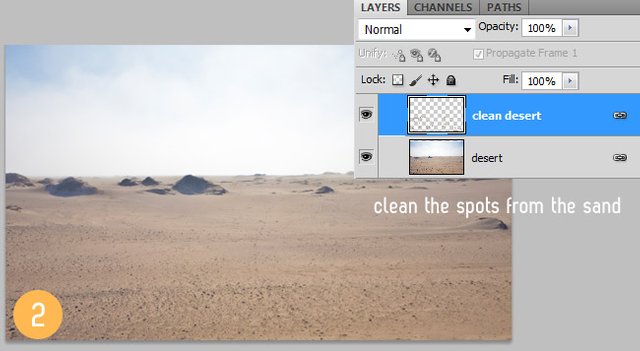
Paso 3
Crea una nueva capa debajo de la del desierto (yo le he nombrado “night”) y rellenala con negro. Ahora selecciona las capas del desierto y la capa “clean desert” en la que utilizaste el corrector puntual y agrupalas (Ctrl+G). Despues de agruparlas crea una máscara de capa para este grupo. (yo he nombrado a este grupo “desert group”)
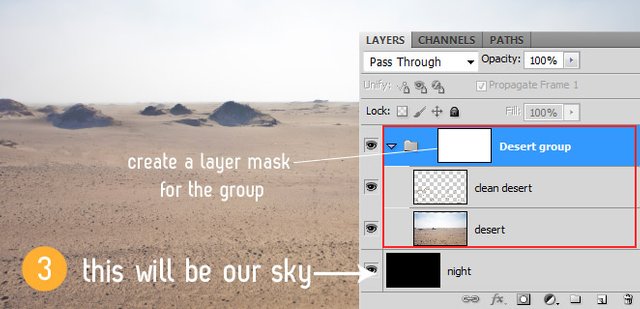
Paso 4
Utiliza la máscara de capa que creaste para el grupo para eliminar el cielo y revelar la capa rellena con negro de debajo del grupo. La forma más eficaz para hacerlo es utilizando un degradado lineal. he utilizado un degradado de negro a blanco que he trazado dessde el horizonte hacia abajo para tener una transición suave entre luz y oscuridad.Para oscurecer los laterales he utilizado un degradado lineal pero esta vez de negro a transparente y he trazado los degradadoss desde el centro hacia los lados.
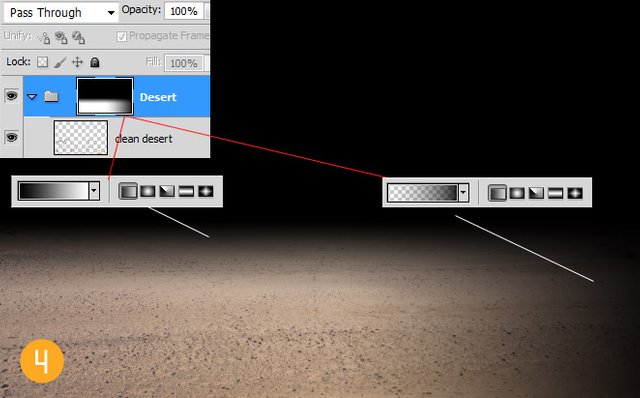
Paso 5
Añade el planeta al lienzo encima del grupo y ajusta su tamaño. He puesto la parte iluminada hacia abajo. Añade algo de Resplandor Exterior utilizando un azul cielo con el modo de fusión Trama.Puedes dar más enfasis al planeta utilizando un adjuste de Filtro de Fotografia como mascara de recorte para que sólo afecte al planeta. Utiliza un color azul claro e incrementa la densidad hasta al nivel que te guste.
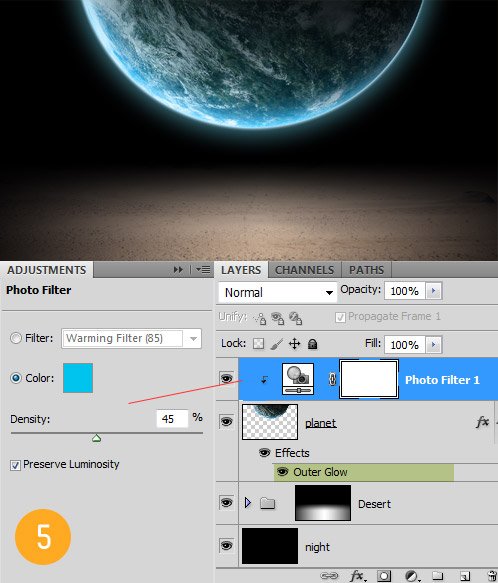
Paso 6
Para poner las estrellas crea una nueva capa encima de la capa “night” y pega la imagen de las estrellas allí. Si la imagen no cubre todo el lienzo, duplica la capa unas cuantas veces hasta cubrirlo. Si agrandas la imagen las estrellas no se veran bien porque la imagen pierde calidad. Utiliza una máscara de capa y el degradado para quitar las estrellas que se acercan demasiado al horizonte.
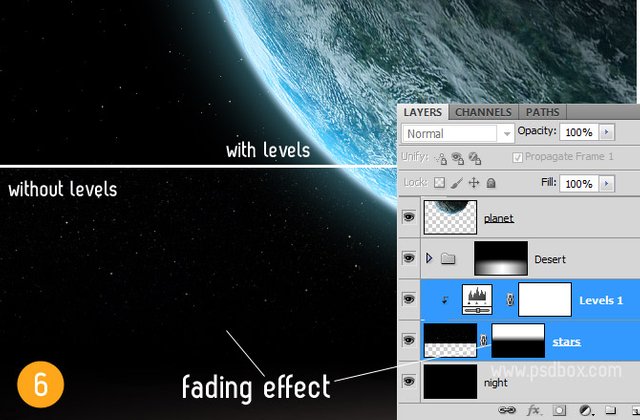
Paso 7
Abre la imagen del hombre y extraela del fondo. Pegala sobre to imagen encima de todas las demás capas. Reduce su tamaño como se muestra en la imagen. Utiliza Curvas o Niveles para oscurecerlo pero no por completo.

Paso 8
Ahora haz la sombra del hombre duplicando la capa del hombre y oscureciendola por completo utilizando Tono/Saturación y reduciendo la Luminosidad a -100.Voltea la figura del hombre en el plano vertical y pulsa Ctrl+T para cargar la Transformación Libre yDistorsionar para posicionar la sombra en el suelo. Puedes añadir algo de Desenfoque Gausiano para suavizar los bordes de la sombra y bajar la Opacidad a 85%.
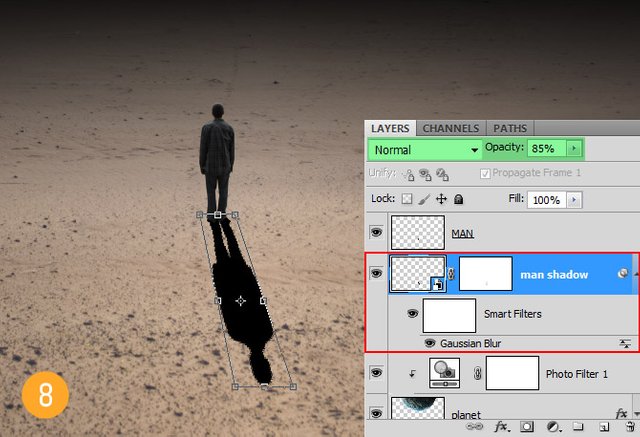
Paso 10
Fallo al contar los pasos
Una vez acabado, para dar el efecto final, crea un ajuste de capa de Mapa de Degradado enciama de todas las capas. Selecciona el degradado mostrado en la imagen y utiliza el modo de fusión Luz Suave y una Opacidad del 20%.
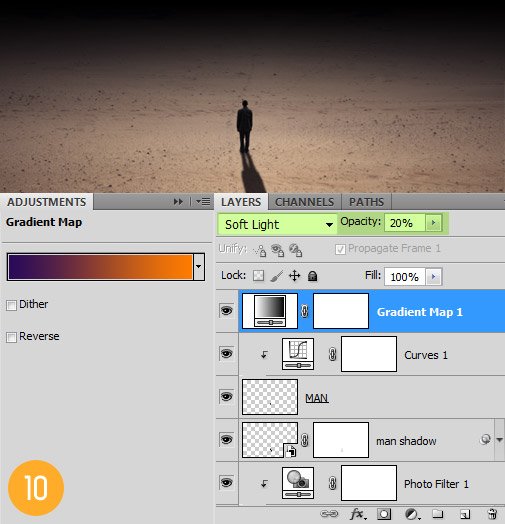
✅ @beta2404, congratulations on making your first post! I gave you a $.05 vote!
Will you give me a follow? I'll follow you back in return!